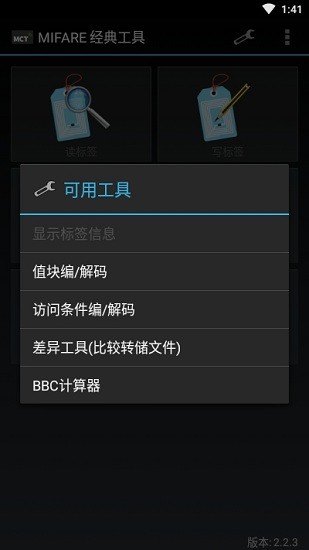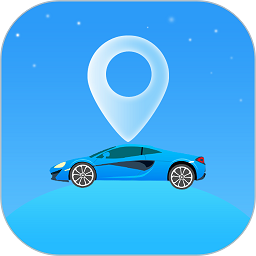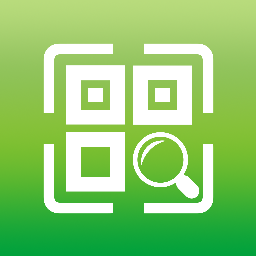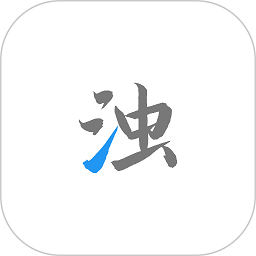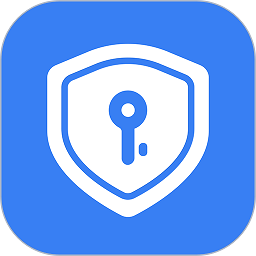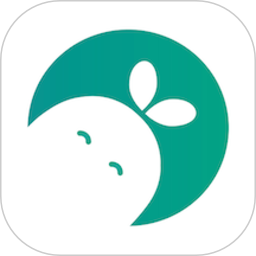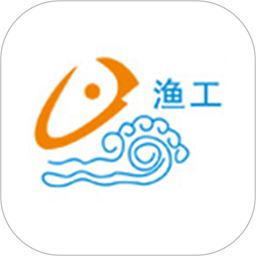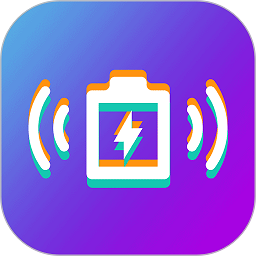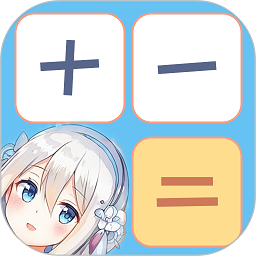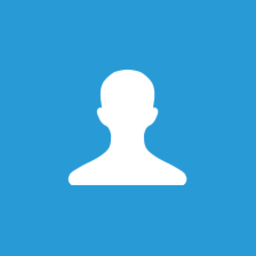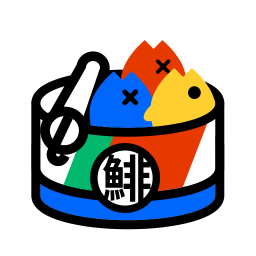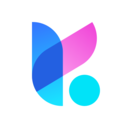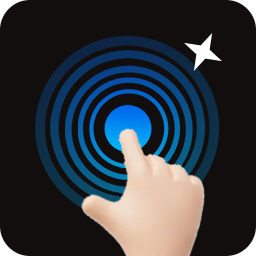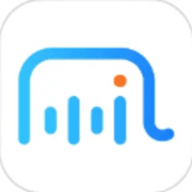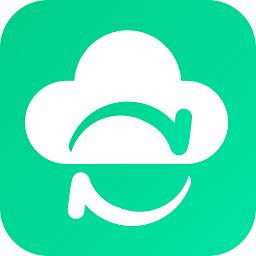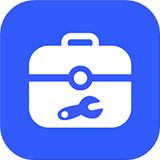简介
应用标签: mct门禁卡门禁app 😍👄🌸🌿mct门禁app能够帮助用户快捷进行开启门禁,打开有门禁锁的门.手机即可复制门禁卡,轻松进出,不用担心因为没有钥匙进不去家门了.需要的用户不要错过哟!
🌶️🎇🌟mct门禁手机软件介绍
mct门禁是一款非常好用的开锁工具,只要用户们打开软件,这款软件中有专门的编译系统,可以帮助用户们自行更改出一串的密码,及时的更换门锁,它的安全系数也会不断提高.用户们就可以通过这个方式让自己的家里变得更加安全,多种实用功能,等待你来解锁.

💜🌟💙软件特色
到新的标签并阅读,在mifare classic工具中, 卡有可能接触不良或破损而无法读取的问题时,接触也非常方便
将软件安装在手机上简单使用,读取卡就很容易使用.打开NFC功能,读取映射就能找到卡信息,将软件粘贴在NFC识别区域
可以一键分析卡的内容,格式化卡后也可以恢复到各种状态.在卡的主画面上进行分析和记忆等,显示卡属性
一种经典的工具是读写或分析输入卡,可以找到新的标签和管理,一键识别或修改卡信息,读取信息的速度非常快
💝❤️💔应用亮点
写入Mifare Classic卡片 复制Mifare Classic卡片 (写入数据文件从一张卡片到一张新卡;不包括第一区块)
读取Mifare Classic卡片 编辑并保存卡片的数据
MCT会尝试用这些密匙认证所有区块并且尽可能读取
密匙管理基于字典攻击
写入你知道的密匙到一个文件中(字典)
创建/编辑并保存密匙文件(字典)
显示Mifare Classic卡片为数值的值块 内置手册
显示卡片数据为高亮的ASCII
显示Mifare Classic卡片准入条件为一个表(译者:就是根据控制位判断该区段为keyA控制还是keyB控制)
显示卡片数据为7-Bit US-ASCII
💖🕺💕mct门禁卡软件如何使用
1、手机中安装MiFare Classic Tool (MCT),并开启手机的NFC
2、在MCT主界面点击“读标签”->勾选密钥文件(包含了常用的密钥)->把原卡置于手机NFC感应区,点击“启动映射并读取标签”

读取完成后可以看到如下界面,扇区0的第一行前8位就是卡号(UID).我们要做的就是把卡号写入目标卡

点击右上方的“保存”按钮保存文件
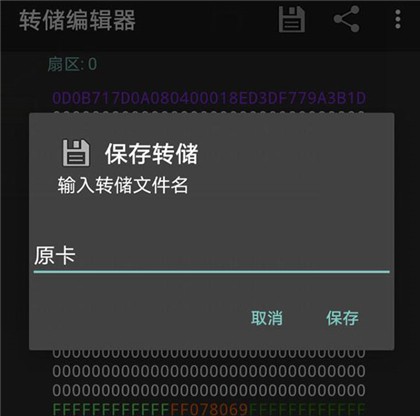
3、把卡号写入目标卡
写之前先来了解一下密钥:
第4行分为三段,前后两段分别为密钥A(keyA)和密钥B(keyB),中间为控制位,用来控制KeyA和KeyB的可见性和读写权限等,一般默认为FF078069,KeyA和KeyB都能用来写入数据,要深入了解控制位可自行百度脑补.

写入方法1:
点击“工具”->“克隆UID”

把原卡卡号填入“UID to clone”,勾选“显示选项”,“The rest of block 0”不用改,这是卡号后面的厂商信息部分.
在“The key to write block 0”处填写目标卡 有写入权限的密钥(keyA或keyB),一般新卡都是FFFF.....,且keyA和keyB都有写入权限.如果Key不对,同样可以用“读标签”的功能读取目标卡的数据查看keyA和keyB.
有写入权限的密钥(keyA或keyB),一般新卡都是FFFF.....,且keyA和keyB都有写入权限.如果Key不对,同样可以用“读标签”的功能读取目标卡的数据查看keyA和keyB.
然后点击“CALCULATE BLOCK 0 AND CLONE UID”.
当下方日志栏出现“Waiting for magic tag(2nd gen)”时把目标卡置于NFC感应区就开始写入数据

写入完成后会提示克隆成功.

写入方法2:
上面的 方法1 只是写入UID,UID写入到目标卡后就能正常开门了.
另外也可以通过“写标签”的功能,把原卡所有数据或某个扇区的数据复制到目标卡中.
▼点击“写标签”,选择“写转储(克隆)”,勾选“显示选项”、勾选“高级:厂商块写入”
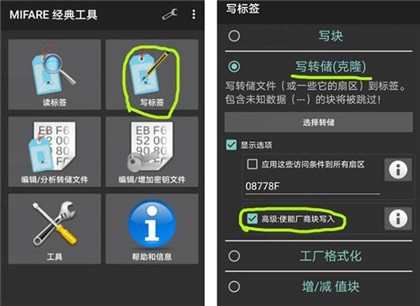
点击“选择转储”,勾选前面保存的原卡数据文件

这里选择扇区0就行了,如果要“全盘复制”就选择所有扇区;然后把目标卡放到手机NFC区域,点击“好的”.
然后选择密钥文件,一般选std.keys就行了, 这个文件包含了几个常用的默认密钥,比如FFFFFFFFFFFF、A0A1A2A3A4A5、D3F7D3F7D3F7D3F7(如果文件中没有目标卡的密钥,可以在主界面中点击“编辑/增加密钥文件”进行修改)
这个文件包含了几个常用的默认密钥,比如FFFFFFFFFFFF、A0A1A2A3A4A5、D3F7D3F7D3F7D3F7(如果文件中没有目标卡的密钥,可以在主界面中点击“编辑/增加密钥文件”进行修改)
最后点击“启动映射并写转储数据”,等待写入完成.

如果出现错误提示就再试一次,或用手机刷一下卡,看看原卡UID是否写入成功

🌸🌿💚🍒更新日志
v4.2.2版本
*修复了使用打开首选项时的崩溃问题
游戏截图
标题:mct软件官方下载-mct门禁卡软件(mifare classic tool)下载v4.2.3 安卓版
链接:http://www.get2barry.com/gevod/RMYCCS.html
版权:文章转载自网络,如有侵权,请联系删除!















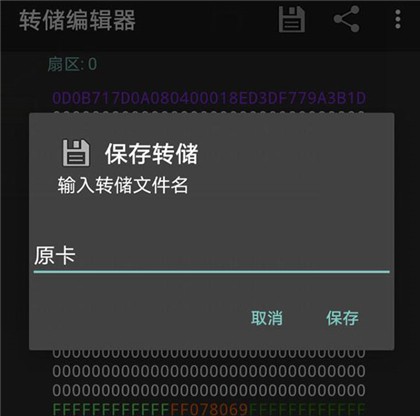


 有写入权限的密钥(keyA或keyB),一般新卡都是FFFF.....,且keyA和keyB都有写入权限.如果Key不对,同样可以用“读标签”的功能读取目标卡的数据查看keyA和keyB.
有写入权限的密钥(keyA或keyB),一般新卡都是FFFF.....,且keyA和keyB都有写入权限.如果Key不对,同样可以用“读标签”的功能读取目标卡的数据查看keyA和keyB.

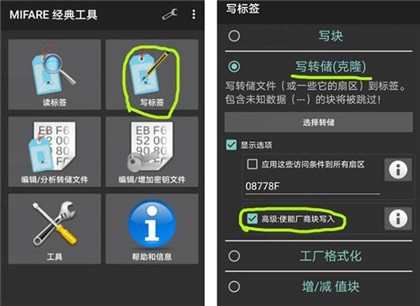

 这个文件包含了几个常用的默认密钥,比如FFFFFFFFFFFF、A0A1A2A3A4A5、D3F7D3F7D3F7D3F7(如果文件中没有目标卡的密钥,可以在主界面中点击“编辑/增加密钥文件”进行修改)
这个文件包含了几个常用的默认密钥,比如FFFFFFFFFFFF、A0A1A2A3A4A5、D3F7D3F7D3F7D3F7(如果文件中没有目标卡的密钥,可以在主界面中点击“编辑/增加密钥文件”进行修改)